Un număr din ce în ce mai mare de computere sunt atacate de malware. Unele dintre ele sunt capabile să blocheze accesul la sistemul de operare. Din fericire, puteți elimina cu ușurință fișierele de virusuri rău intenționate.
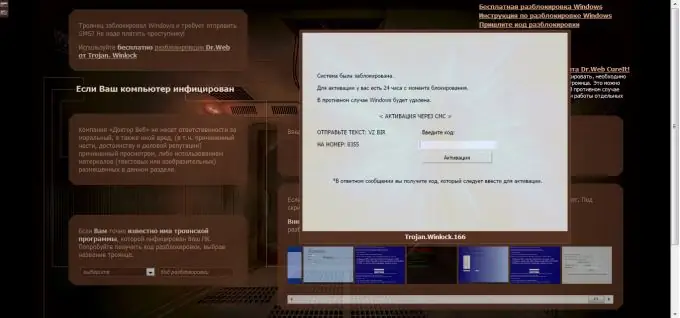
Necesar
Disc de instalare Windows Vista
Instrucțiuni
Pasul 1
Pentru a elimina ferestrele de publicitate virală care blochează accesul la sistemul de operare, se recomandă utilizarea codurilor speciale. Pentru a le găsi, vizitați site-ul web https://sms.kaspersky.com sa
Pasul 2
Aceste pagini au fost create de dezvoltatorii Kaspersky Anti-Virus special pentru a dezactiva bannere. Introduceți numărul de telefon care este indicat în fereastra de publicitate și faceți clic pe butonul „Obțineți codul”. Încercați să introduceți combinațiile oferite în câmpul banner.
Pasul 3
Dacă niciuna dintre parolele propuse nu a apărut, atunci încercați să repetați aceeași operație pe site-ul web antivirus Dr. Web. https://www.drweb.com/unlocker/index. În acest caz, puteți examina cele mai populare ferestre publicitare și găsiți acolo cel care este afișat pe monitorul dvs. În acest caz, codul necesar va apărea în stânga galeriei banner
Pasul 4
pentru că aveți sistemul de operare Windows Vista, merită să vă amintiți o altă metodă eficientă de eliminare a bannerului - folosind un disc de boot. Introduceți discul de instalare Windows Vista în unitatea dvs. și începeți procesul de instalare a sistemului de operare.
Pasul 5
În a treia fereastră, selectați meniul „Opțiuni avansate de recuperare”. Faceți clic pe elementul „Startup Recovery”. În timpul acestui proces, fișierele utilizate la încărcarea sistemului de operare vor fi remediate.
Pasul 6
Dacă doriți să readuceți sistemul de operare la starea în care se afla înainte de apariția bannerului antivirus, selectați elementul „Restaurare sistem”. Selectați unul dintre punctele de control create anterior și faceți clic pe butonul Următor.
Pasul 7
Dacă credeți că motivul apariției bannerului este instalarea unui program, asigurați-vă că îl dezinstalați prima dată când porniți computerul. Nu uitați să rulați antivirusul pentru a vă scana sistemul.






